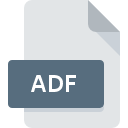
ADFファイル拡張子
ArcView ARC/INFO Coverage Data Format
-
DeveloperESRI
-
Category
-
人気2.8 (16 votes)
ADFファイルとは何ですか?
ADFファイル拡張子は、ArcView、ArcInfo、ArcGISなど、ESRIによって作成されたさまざまなソフトウェアで使用されるラスターデータファイル形式です。単一のADFには、ベクトル、空間、および地理的属性データが含まれています。
ADFファイルグリッド
ADFファイルは、空間情報を格納するために行と列のレイヤーの形式でバイナリグリッドを使用します。グリッドは、収集されたデータの統計分析のための入力データとして使用される、絶えず変化する地理的現象を表します。各グリッドセルはそれ自身のXおよびY座標情報を持ち、与えられた地理的属性の数値を保持する。
ADFファイルには、さまざまなファイルに格納されているバイナリグリッドのセットが含まれています。メイングリッドには、レイヤースタックを形成する複数のラスターレイヤーを含めることができます。そのような解決策は、事実上、ユーザが異なる地図オーバーレイを見て統計データ分析を実行することを可能にする。
フォルダにあるADFファイルの種類
- dblbnd.adf - グリッド境界データを格納します。
- hdr.adf - セルの解像度に関する情報を含むヘッダ
- sta.adf - ラスタデータの統計情報(最小値、最大値、平均値、標準偏差値)を含みます。
- prj.adf - 射影とパラメータを格納します。
- w001001.adf - 実際のラスタデータを保存します。
ADFファイル拡張子をサポートするプログラム
ADF接尾辞を持つファイルは、任意のモバイルデバイスまたはシステムプラットフォームにコピーできますが、ターゲットシステムで適切に開くことができない場合があります。
Updated: 06/10/2022
ADFファイルを開くには?
ADFへのアクセスに関する問題は、さまざまな理由による可能性があります。 幸いなことに、 ADFファイルに関する最も一般的な問題は、ITの深い知識がなくても、最も重要なことには数分で解決できます。 以下のリストは、発生した問題に対処するプロセスをガイドします。
手順1.TatukGIS Editorソフトウェアをインストールする
 このような問題の最も一般的な理由は、システムにインストールされたADFファイルをサポートする適切なアプリケーションがないことです。 最も明らかな解決策は、TatukGIS Editorまたはリストされているプログラムのいずれかをダウンロードしてインストールすることです:ArcGIS Desktop, GDAL, ArcView。 ページの上部には、サポートされているオペレーティングシステムに基づいてグループ化されたすべてのプログラムを含むリストがあります。 TatukGIS Editorをインストールしてダウンロードする最も安全な方法は、開発者のWebサイト(TatukGIS)にアクセスし、提供されたリンクを使用してソフトウェアをダウンロードすることです。
このような問題の最も一般的な理由は、システムにインストールされたADFファイルをサポートする適切なアプリケーションがないことです。 最も明らかな解決策は、TatukGIS Editorまたはリストされているプログラムのいずれかをダウンロードしてインストールすることです:ArcGIS Desktop, GDAL, ArcView。 ページの上部には、サポートされているオペレーティングシステムに基づいてグループ化されたすべてのプログラムを含むリストがあります。 TatukGIS Editorをインストールしてダウンロードする最も安全な方法は、開発者のWebサイト(TatukGIS)にアクセスし、提供されたリンクを使用してソフトウェアをダウンロードすることです。
ステップ2.最新バージョンのTatukGIS Editorを持っていることを確認します
 TatukGIS Editorがシステムにインストールされていても、 ADFファイルにアクセスできませんか?ソフトウェアが最新であることを確認してください。 ソフトウェア開発者は、製品の更新されたバージョンで最新のファイル形式のサポートを実装できます。 これは、ADFファイルがTatukGIS Editorと互換性がない理由の1つです。 特定のプログラムの以前のバージョンで適切に処理されたすべてのファイル形式は、TatukGIS Editorを使用して開くこともできるはずです。
TatukGIS Editorがシステムにインストールされていても、 ADFファイルにアクセスできませんか?ソフトウェアが最新であることを確認してください。 ソフトウェア開発者は、製品の更新されたバージョンで最新のファイル形式のサポートを実装できます。 これは、ADFファイルがTatukGIS Editorと互換性がない理由の1つです。 特定のプログラムの以前のバージョンで適切に処理されたすべてのファイル形式は、TatukGIS Editorを使用して開くこともできるはずです。
ステップ3.ArcView ARC/INFO Coverage Data FormatファイルをTatukGIS Editorに関連付けます
前の手順で問題が解決しない場合は、ADFファイルを、デバイスにインストールした最新バージョンのTatukGIS Editorに関連付ける必要があります。 ファイル形式をデフォルトのアプリケーションに関連付けるプロセスは、プラットフォームによって詳細が異なる場合がありますが、基本的な手順は非常に似ています。

Windowsで最初に選択したアプリケーションを選択する
- マウスの右ボタンでADFをクリックすると、オプションを選択するメニューが表示されます
- → を選択します
- 最後の手順は、オプションを選択して、TatukGIS Editorがインストールされているフォルダーへのディレクトリパスを指定することです。 あとは、常にこのアプリを使ってADFファイルを開くを選択し、をクリックして選択を確認するだけです。

Mac OSで最初に選択したアプリケーションを選択する
- ADFファイルを右クリックして、「 情報」を選択します
- [開く]セクションに進みます。閉じている場合は、タイトルをクリックして利用可能なオプションにアクセスします
- TatukGIS Editorを選択して、[ すべて変更 ]をクリックします...
- 前の手順に従った場合、次のメッセージが表示されます。この変更は、拡張子がADFのすべてのファイルに適用されます。次に、 進むボタンをクリックしてプロセスを完了します。
ステップ4.ADFに欠陥がないことを確認する
手順1〜3を実行しても問題が解決しない場合は、ADFファイルが有効かどうかを確認してください。 ファイルを開く際の問題は、さまざまな理由で発生する可能性があります。

1. 問題のADFがコンピューターウイルスに感染していないことを確認します
ADFが実際に感染している場合、マルウェアがそれをブロックしている可能性があります。 ADFファイルとコンピューターをスキャンして、マルウェアやウイルスを探します。 ADFファイルはマルウェアに感染していますか?ウイルス対策ソフトウェアによって提案された手順に従ってください。
2. ファイルが破損しているかどうかを確認します
ADFファイルが他の誰かから送られてきた場合は、この人にファイルを再送信するよう依頼してください。 ファイルのコピープロセス中に、ファイルが不完全または破損した状態になる可能性があります。これは、ファイルで発生した問題の原因である可能性があります。 ADFファイルが部分的にしかインターネットからダウンロードされていない場合は、再ダウンロードしてみてください。
3. ログインしているユーザーに管理者権限があるかどうかを確認します。
一部のファイルは、それらを開くために昇格されたアクセス権を必要とします。 現在のアカウントからログアウトし、十分なアクセス権限を持つアカウントにログインします。次に、ArcView ARC/INFO Coverage Data Formatファイルを開きます。
4. システムにTatukGIS Editorを実行するのに十分なリソースがあることを確認してください
システムにADFファイルを開くのに十分なリソースがない場合は、現在実行中のすべてのアプリケーションを閉じて、もう一度試してください。
5. 最新のドライバーとシステムのアップデートとパッチがインストールされていることを確認してください
プログラムとドライバーの最新バージョンは、 ArcView ARC/INFO Coverage Data Formatファイルの問題を解決し、デバイスとオペレーティングシステムのセキュリティを確保するのに役立ちます。 使用可能なシステムまたはドライバーのアップデートのいずれかが、特定のソフトウェアの古いバージョンに影響を与えるADFファイルの問題を解決する可能性があります。
ADFファイルの変換
拡張子にADFを持つふぁいるを別の形式に変換
別の形式からADF形式のファイルへの変換
あなたは助けたいですか?
拡張子にADFを持つファイルに関する、さらに詳しい情報をお持ちでしたら、私たちのサービスにお知らせいただければ有難く存じます。こちらのリンク先にあるフォーム欄に、ADFファイルに関する情報をご記入下さい。

 Windows
Windows 




